Slik fjerner du formatering fra et utvalg i Google Dokumenter
Det er mange formateringsalternativer tilgjengelige i Google Dokumenter, og de fleste av dem kan alle brukes samtidig på samme tegn, ord, setning eller avsnitt. Du kan for eksempel tegne en strek gjennom tekst med alternativet "Gjennomgående". Selv om kombinasjoner av formateringselementer kan være nyttige i visse sammenhenger, kan du finne ut at du redigerer et dokument som har for mange av dem, og det gjør dokumentet vanskelig å lese.
Men å gå gjennom og finne hvert av de individuelt anvendte formateringsalternativene kan være litt plage, slik at du kanskje leter etter en bedre måte. Opplæringen vår nedenfor viser deg hvordan du fjerner all formateringen fra et utvalg i Google Dokumenter, slik at du kan starte på nytt.
Slik fjerner du formatering i et Google Docs-dokument
Trinnene i denne guiden ble utført på et dokument som ble åpnet gjennom nettleserversjonen av Google Docs, i Google Chrome nettleser. Denne artikkelen skal vise deg hvordan du velger en del (eller hele) av dokumentet, og fjerner all formatering som er brukt på det valget.
Trinn 1: Gå til Google Drive på https://drive.google.com/drive/my-drive, og dobbeltklikk på dokumentet som inneholder formateringen du vil fjerne.
Trinn 2: Bruk musen til å fremheve teksten du vil fjerne formateringen for. Merk at du kan velge hele dokumentet ved å klikke et sted på siden og deretter trykke på Ctrl + A på tastaturet.

Trinn 3: Klikk på Tøm formateringsknappen i verktøylinjen over dokumentet.
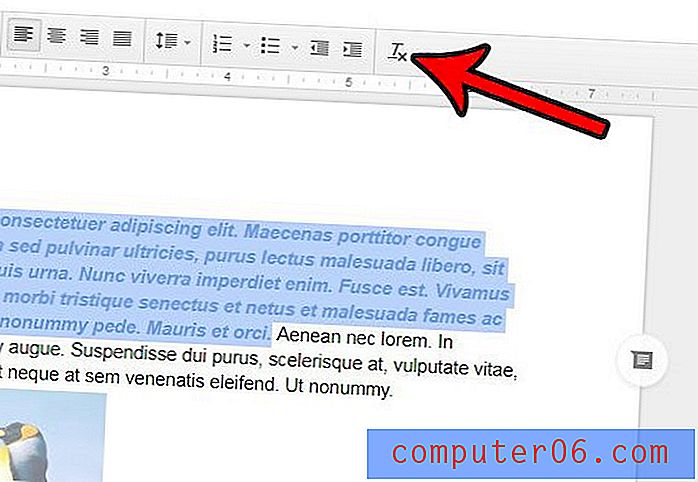
Hvis du ikke liker utseendet til utvalget etter å ha fjernet formateringen, kan du trykke på Ctrl + Z på tastaturet for å angre fjerning av det.
Jobber du på et dokument med en gruppe mennesker, og opplever at det er vanskelig å håndtere alle endringene og endringene som alle foreslår? Lær hvordan du bruker kommenteringssystemet i Google Dokumenter for å forenkle prosessen med å redigere et dokument i Google Dokumenter.



